برای همه ی کاربران ممکن است این مسئله به وجود بیاید که به طور ناخواسته اطلاعاتی را از گوشی خود پاک کنند یا به دلایلی خود به خود حذف شوند. اگر شما هم از کاربران اپل و آیفون هستید، در ادامه ی این مقاله از سایت اپل گلشن به آموزش بازیابی اطلاعات حذف شده ی آیفون و ریکاوری آن ها خواهیم پرداخت. پس با ما همراه باشید تا با این آموزش کارآمد، دیگر دغدغه ی از دست رفتن دیتای مفیدتان را نداشته باشید.
شما می توانید آموزش های دیگر مربوط به محصولات اپل را در مجله ی اپل گلشن مطالعه نمایید.
در ادامه خواهید خواند…
- بازیابی اطلاعات آیفون
- چه اطلاعاتی را در آیفون می توان بازیابی کرد؟
- نحوه ی بازیابی اطلاعات آیفون
- بازیابی عکس ها و فیلم های پاک شده در آیفون
- ریستور کردن آخرین بکاپ در آیفون
- بازیابی اطلاعات آیفون با آیکلود (icloud)
- ریکاوری آیفون با آیتونز (itunes)
- نتیجه گیری
سایت اپل گلشن با فراهم کردن امکان خرید، بررسی و مقایسه اینترنتی، قابلیت ها را گسترش داده و دسترسی را برای تمامی طرفداران اپل در سراسر ایران ممکن ساخته است. جهت اطلاعات بیشتر و تماس با کارشناسان خبره این مجموعه می توانید به صفحه تماس با ما مراجعه نمایید.
آیفون | اپل واچ | مک بوک پرو، آیپد | آی مک | ایرپاد | مک بوک ایر

بازیابی اطلاعات آیفون
همانطور که میدانید گوشی های آیفون قابلیت پشتیبانی از حافظه جانبی یا رم میکرو اس دی را ندارند. از این رو بازیابی اطلاعات حذف شده فقط با بررسی محتوای حافظه داخلی خود آیفون امکان پذیر است. نرم افزارها و برنامه های بسیاری برای بازیابی اطلاعات حذف شده از حافظه گوشی های آیفون طراحی و به بازار عرضه شده اند، اما نمیتوان گفت که همه آن ها عملکرد صحیحی داشته و به طور کامل قادر به بازیابی اطلاعات از دست رفته گوشی آیفون خواهند بود.
در نتیجه بازیابی گوشی آیفون را نمی توان تضمین کرد. روش هایی که در ادامه به آن ها می پردازیم شانسی برای بازیابی اطلاعات آیفون در اختیار شما قرار می دهد و هیچ تضمینی برای آن ها وجود ندارد. اما بهتر است اگر ناچار به بازیابی اطلاعات آیفون خود شدید، حتما همه ی روش ها را امتحان کنید.
آیفون 13 | آیفون 13 مینی | آیفون 13 پرو | آیفون 13 پرو مکس | آیفون 12 مینی | آیفون 12 | آیفون 12 پرو | آیفون 12 پرو مکس
چه اطلاعاتی را در آیفون می توان بازیابی کرد؟
بازیابی هر گونه اطلاعات از قبیل فایل های ویدئویی، عکس ها، پیامک ها، لیست مخاطبین، تماس ها و … در گوشی های آیفون غیرممکن نیست، اما شاید شانس بازیابی برخی از این اطلاعات نسبت به سایر موارد بیشتر باشد. به طور مثال لیست مخاطبین در آیفون شانس بیشتر و فایل های ویدیویی شانس کمتری در بازیابی دارند. شانس بازیابی آیفون به مواردی همچون سرعت و زمان نیز بستگی دارد. پس از حذف اطلاعاتتان هرچه زود تر برای بازیابی آن ها اقدام کنید، ممکن است شانس بیشتری برای بازیابی داشته باشید. در نتیجه می توان گفت بازیابی هر اطلاعاتی در آیفون امکان پذیر است، اما این امر قطعی نیست. در ادامه به روش های بازیابی اطلاعات آیفون خواهیم پرداخت.
ترفند های مخفی آیفون [قابلیت های جذاب گوشی های اپل]
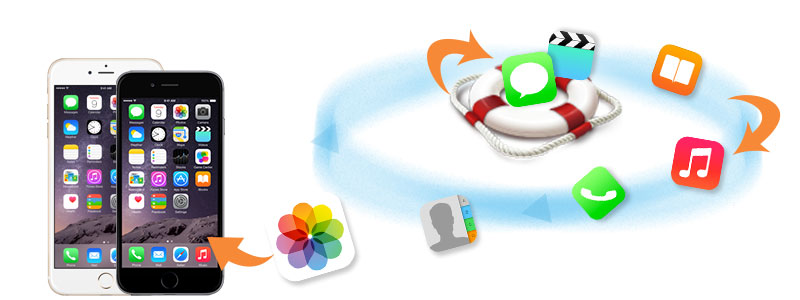
نحوه ی بازیابی اطلاعات آیفون
بازیابی اطلاعات اپل را می توان به چند روش مختلف انجام داد. برای این کار بهترین روش استفاده از نرم افزارهای itunes و icloud است، اما برای استفاده از آن ها باید این نرم افزار ها قبل از حذف شدن اطلاعاتتان بر روی آیفون شما نصب بوده باشد.
- برای فعال کرد سرویس icloud در آیفون باید مراحل زیر را طی کنید:
- وارد قسمت settings (تنطیمات) شوید.
- گزینه iCloud را از بین منو های موجود انتخاب کنید.
- بعد از انتخاب گزینه iCloud Drive ، اسلایدر موجود در کنار این گزینه را لمس کنید تا به حالت سبز رنگ تغییر پیدا کند.
با انجام این مراحل سرویس icloud فعال می شود که می توانید در صورت نیاز به بازیابی اطلاعات، به آن مراجعه کنید.
انتقال "موزیک" و "ویدئو" از کامپیوتر به آیفون [معرفی بهترین راه ها برای کاربران ایرانی]

بازیابی عکس ها و فیلم های پاک شده در آیفون
ممکن است برای هر یک از کاربران آیفون این مسئله به وجود بیاید که به اشتباه عکس ها و فیلم هایشان حدف شود. امکان بازیابی فایل های عکس و ویدیو در آیفون وجود دارد و کاربران آیفون می توانند عکس ها و فیلم هایی را که در 30 روز گذشته پاک شده اند، بازیابی کنند. برای بازیابی عکس و فیلم های حذف شده ی خود در طی 30 روز گذشته باید مراحل زیر را طی کنید:
- وارد بخش تصاویر (Photos App) آیفون خود شوید.
- از نوار ابزار بخش پایین، گزینه Albums را انتخاب کنید.
- در لیست نمایش داده شده به دنبال گزینه Recently Deleted باشید و آن را انتخاب نمایید.
- لیستی از فایل های تصویری که به تازگی آنها را از حافظه موبایل apple تان حذف کرده اید به شما نشان داده خواهد شد. حالا کافی است عکس یا فیلم مورد نظرتان را انتخاب کرده و گزینه Recover را بزنید.
توجه داشته باشید که اگر در این بخش گزینه Delete را انتخاب کنید، فایل ها برای همیشه از حافظه گوشی تان پاک خواهند شد.
آیمک 24 اینچ 2021 اپل با تراشه M1 | آیمک 21.5 اینچ 2020 اپل | آیمک 27 اینچ 2020 اپل | آیمک 27 اینچ 2019 اپل | آیمک 21.5 اینچ 2019 اپل
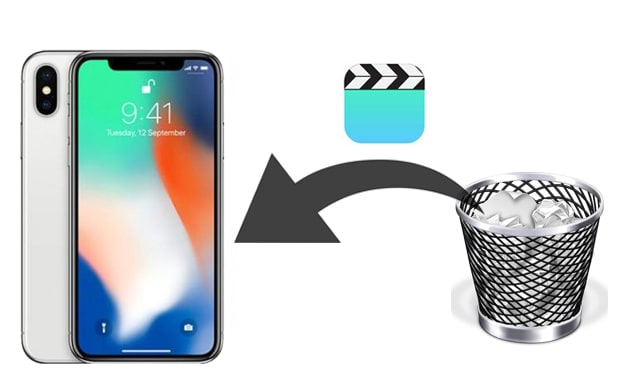
ریستور کردن آخرین بکاپ در آیفون
ریستور کردن آخرین بکاپ نیز یکی دیگر از روش های بازیابی اطلاعات آیفون است. برای استفاده از این روش لازم است icloud گوشی آیفون شما فعال باشد. در این روش، تمام اطلاعات فعلی گوشی آیفون شما حذف می شوند. از این رو حتماً قبل از انجام این کار از اطلاعات فعلی گوشی خود یک بکاپ تهیه کنید. برای ریکاوری گوشی آیفون خود با این روش، باید مراحل زیر را انجام دهید:
- وارد منوی تنظیمات یا همان Settings آیفون خود شوید.
- گزینه General را انتخاب کنید.
- گزینه Reset را انتخاب نمایید.
- گزینه Erase all Contents and Settings را انتخاب نمایید.
- بعد از موافقت با حذف تمام اطلاعات گوشی، منتظر بمانید تا دستگاه ریستارت شود.
- پس از راه اندازی مجدد گوشی، گزینه Restore from iCloud Backup را انتخاب کنید.
- فایل بکاپ مورد نظرتان را از لیست بکاپ های موجود انتخاب نمایید.
- منتظر باشید تا ریستور فایل انجام شود.
بعد از ریستور شدن بکاپ، آیفون ریستارت شده و همراه اطلاعاتی که قبلاً حذف شده بودند راهاندازی میشود.
اپل ایرپاد نسل سوم سفید | اپل ایرپاد پرو سفید | اپل ایرپاد نسل دو سفید
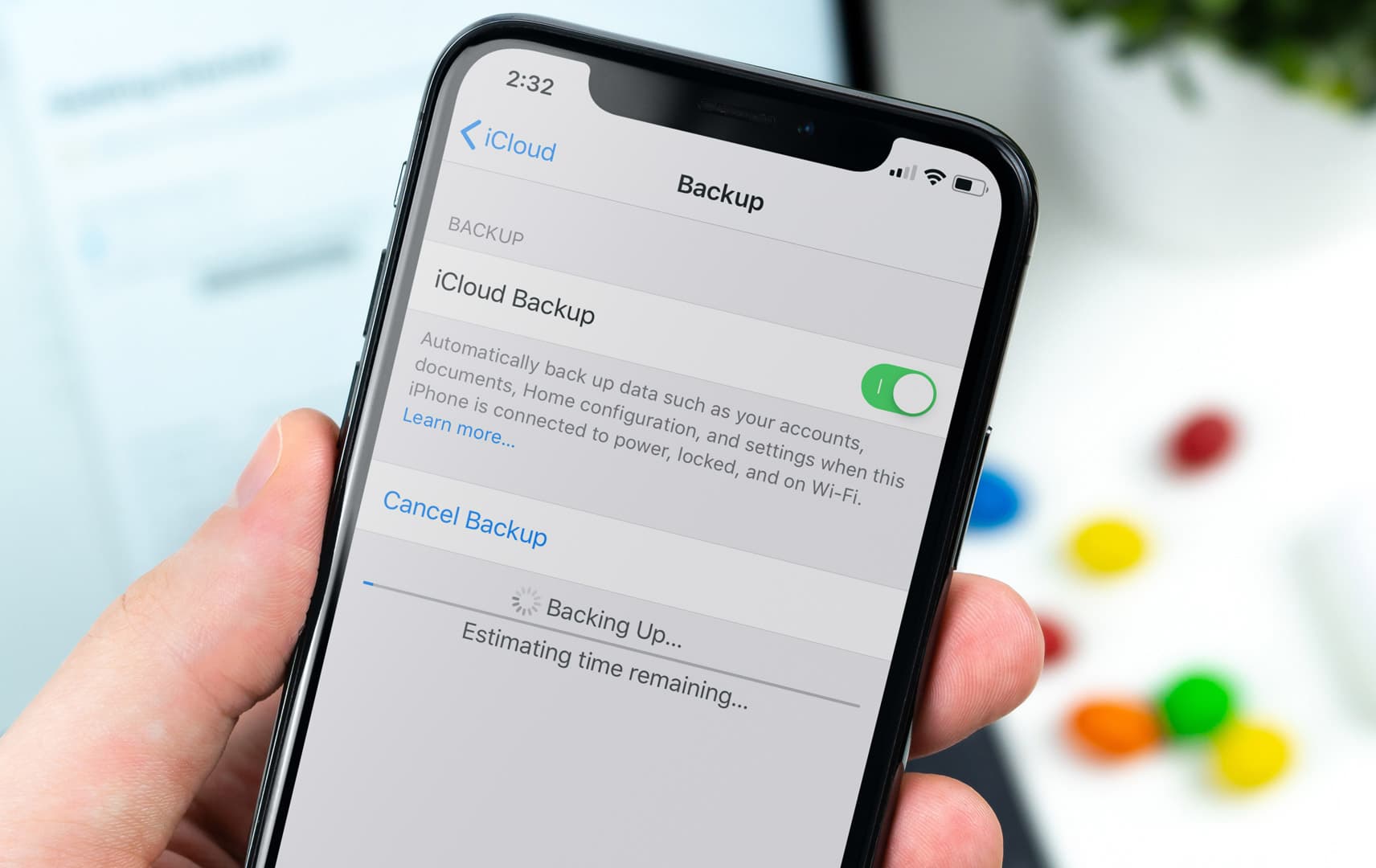
بازیابی اطلاعات آیفون با آیکلود (icloud)
آیکلود یک سیستم ذخیره سازی اطلاعات است که داده ها را در فضای ابری ذخیره می کند. برای بازیابی اطلاعات گوشی آیفون، به یک حساب کاربری اختصاصی یا اپل آیدی احتیاج خواهید داشت. برای انجام این روش باید مراحل زیر را طی کنی:
- وارد سایت iCloud.com شوید.
- مشخصات اپل آیدی خود را در آن جا وارد کنید.
- بخش تنظیمات را باز کرده و روی گزینه Restore Files ضربه بزنید.
- بعد از انجام این مراحل صفحه ای باز می شود که لیستی از فایلهای حذف شده در آن به نمایش داده خواهند شد اما فقط فایل هایی در این فهرست هستند که حداکثر در 30 روز گذشته حذف شده اند.
- هر فایلی که می خواهید آن را بازیابی کنید انتخاب کرده و روی گزینه Restore File ضربه بزنید.
پس از همگام سازی اکانت آی کلود شما، عملیات بازیابی اطلاعات آیفون به راحتی انجام خواهد شد.
8 راه ساده تشخیص گوشی های اصلی آیفون
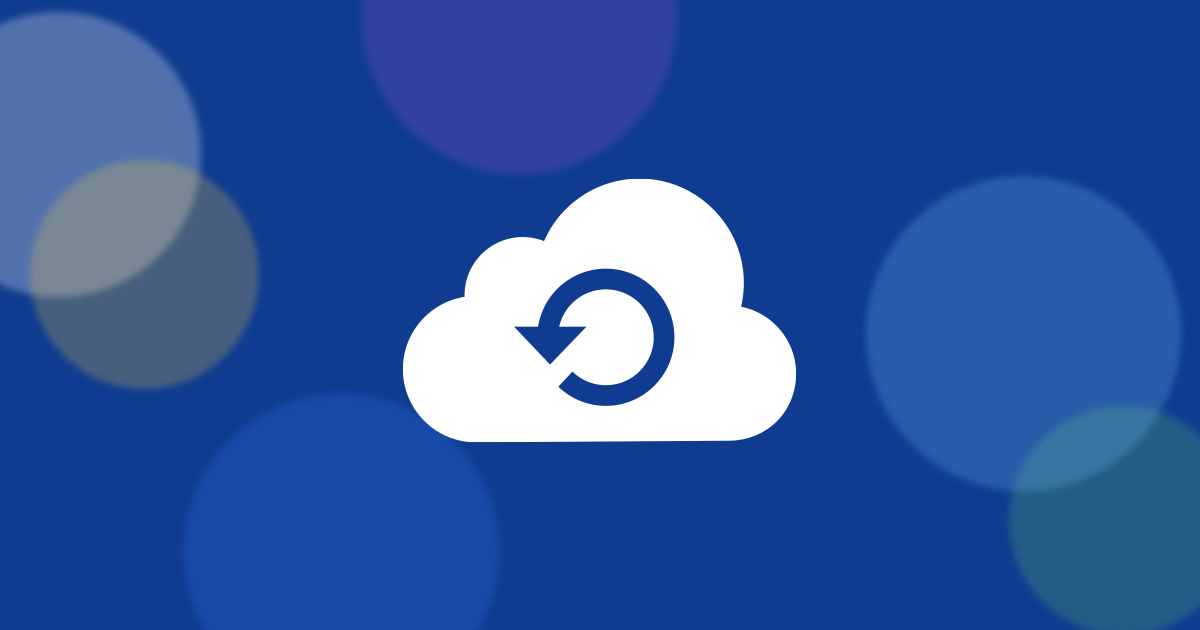
ریکاوری آیفون با آیتونز (itunes)
استفاده از نرم افزار آیتونز نیز یکی دیگر از روش های بازیابی اطلاعات آیفون است. این روش فقط زمانی می تواند در بازیابی اطلاعات مفید باشد که قبلا یک نسخه پشتیبان از فایل های مورد نظرتان را در آیتونز ذخیره کرده باشید. برای بازیابی اطلاعات با نرم افزار itunes مراحل زیر را طی کنید:
- گوشی آیفون خود را به یک لپ تاپ یا کامپیوتر وصل کنید و برنامه ی itunes را در سیستم اجرا کنید.
- از منوی سمت چپ روی نام آیفون خود کلیک کنید.
- گزینه Restore from a Backup را انتخاب کنید.
- فایلی را که می خواهید آن را بازیابی کنید انتخاب کنید.
- روی گزینه Restore کلیک نمایید.
بعد از انجام این مراحل عملیات ریستور شدن شروع شده و بسته به حجم اطلاعات، چند دقیقه زمان خواهد برد. بعد از ریستور شدن فایل بکاپ، آیفون شما ریستارت می شود و بازیابی اطلاعات آیفون اپل با موفقیت انجام خواهد شد.
بند اپل واچ | قاب و کاور | کیف و کوله | کابل و آداپتور | داک و استند | اسپیکر و ساندبار | هدفون و هندزفری | محافظ صفحه نمایش | پاور بانک | هارد و فلش مموری | دوربین و عکاسی | هوشمند سازی منزل | بازی و سرگرمی | سلامت و ورزش | موس و کیبورد | برند ها و محصولات دیگر
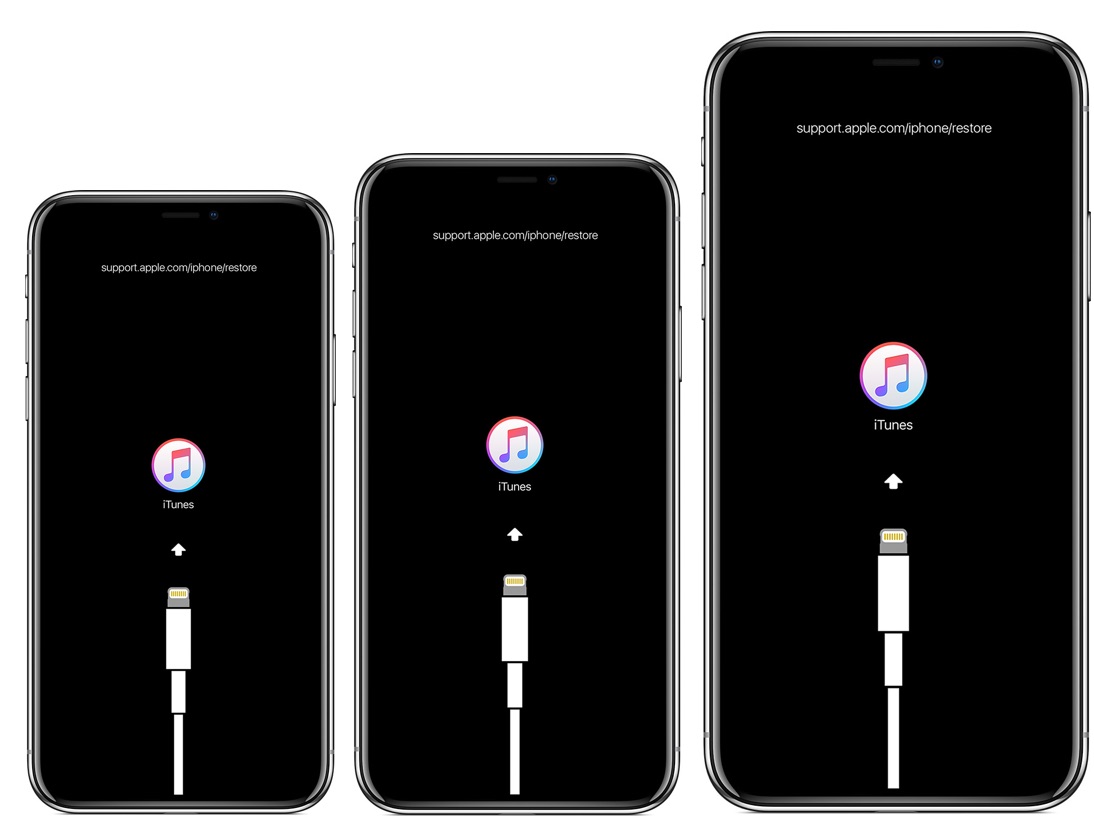
نتیجه گیری
همانطور که گفتیم ممکن است برای هر یک از کاربران آیفون این مشکل به وجود بیاید که ناخواسته یا اشتباه اطلاعاتی از روی گوشی آن ها حذف شود. برای بازیابی این اطلاعات راه های مختلفی از جمله مواردی که در این مقاله از سایت اپل گلشن ذکر کردیم وجود دارد. بازیابی تمام اطلاعات آیفون امکان پذیر است اما به عوام مختلفی بستگی دارد و نمی توان گفت روش های بازیابی اطلاعات تضمینی هستند. توصیه می شود در صورتکی نیاز به بازیابی اطلاعات آیفون خود داشتید حتما تمام این روش ها را امتحان کنید.
اپل گلشن با فراهم کردن امکان خرید، بررسی و مقایسه اینترنتی، قابلیت ها را گسترش داده و دسترسی را برای تمامی طرفداران اپل در سراسر ایران ممکن ساخته است. جهت اطلاعات بیشتر و تماس با کارشناسان خبره این مجموعه می توانید به صفحه تماس با ما مراجعه نمایید.

